Analisi statistiche sono essenziali per rilevare schemi e tendenze nei dati. In questa guida ti mostrerò come eseguire un'analisi delle serie temporali utilizzando Excel, supportata da un esempio pratico nell'ambito dell'e-commerce. L'accento è posto sulla rappresentazione grafica dei valori di vendita, sul calcolo delle linee di tendenza e sulla creazione di previsioni.
Principali conclusioni
- Esecuzione di un'analisi delle serie temporali con Excel
- Rappresentazione grafica di 100 set di dati di vendita
- Inserimento e calcolo di una linea di tendenza
- Utilizzo della funzione di tendenza per le previsioni
Guida passo dopo passo
Passo 1: Preparare i dati
Per prima cosa devi preparare i dati per la serie temporale. Assicurati di avere i valori di vendita degli ultimi 100 campioni del tuo negozio online di e-commerce. È importante che tutti i dati siano presentati correttamente e senza filtri. Puoi rimuovere il filtro dei clienti premium per ottenere una visione consolidata.

Passo 2: Fissare l'intestazione
Per mantenere la panoramica durante lo scorrimento, è consigliabile fissare l'intestazione. Seleziona la quarta riga. Successivamente vai su "Visualizza" nella barra dei menu e seleziona "Fissare finestra". In questo modo l'intestazione sarà sempre visibile mentre navighi tra i dati.

Passo 3: Copiare i dati
Per la rappresentazione grafica degli ultimi 100 valori di vendita, devi prima copiarli. Vai agli ultimi 400 introiti, seleziona le righe da 400 a 500 e copiale in una nuova area di lavoro.

Passo 4: Creare il grafico
Per rappresentare graficamente i set di dati, vai nella scheda "Inserisci" e seleziona un grafico a linee 2D. Puoi formattare la rappresentazione a tuo piacimento, ad esempio cambiare il colore delle linee. Per visualizzare gli introiti nel grafico, fai clic con il pulsante destro del mouse e seleziona "Seleziona dati".
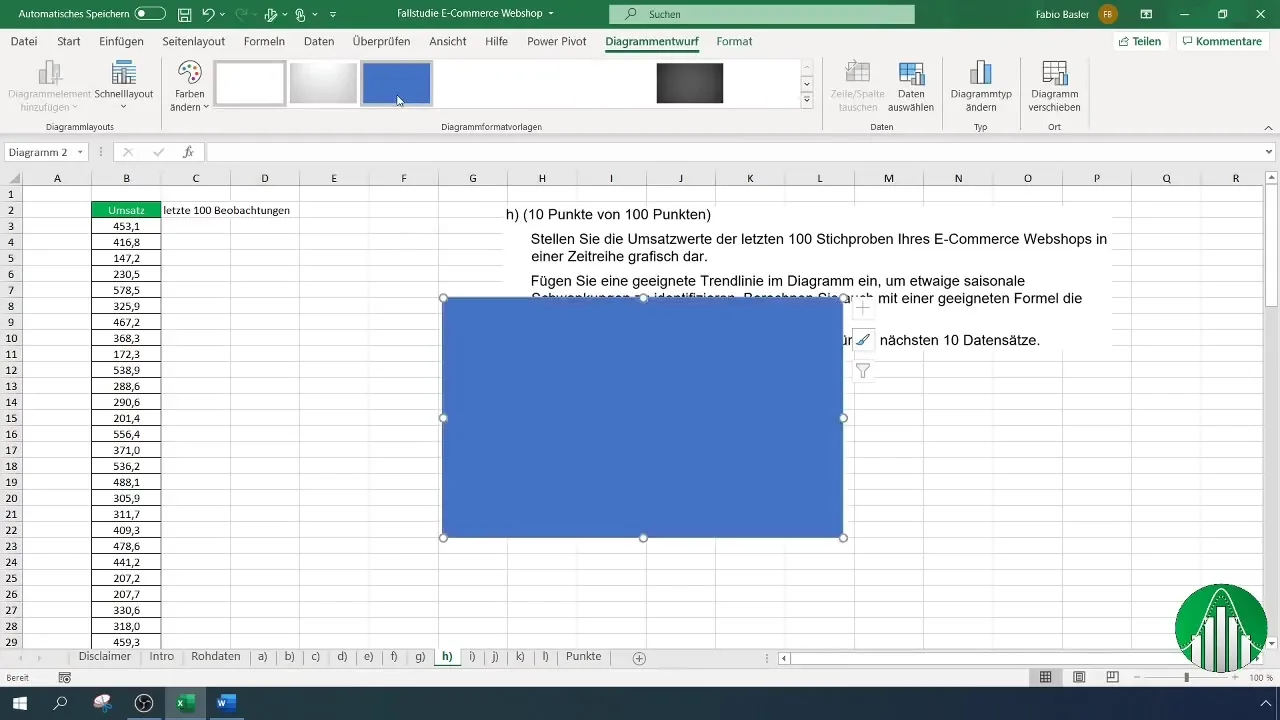
Passo 5: Dare un nome alla serie temporale
Per rendere più ordinati i dati nel grafico, assegna un nome alla serie di dati. Seleziona l'editor del grafico e aggiungi "Umsatz - 100 Datensätze" come etichetta del nome.
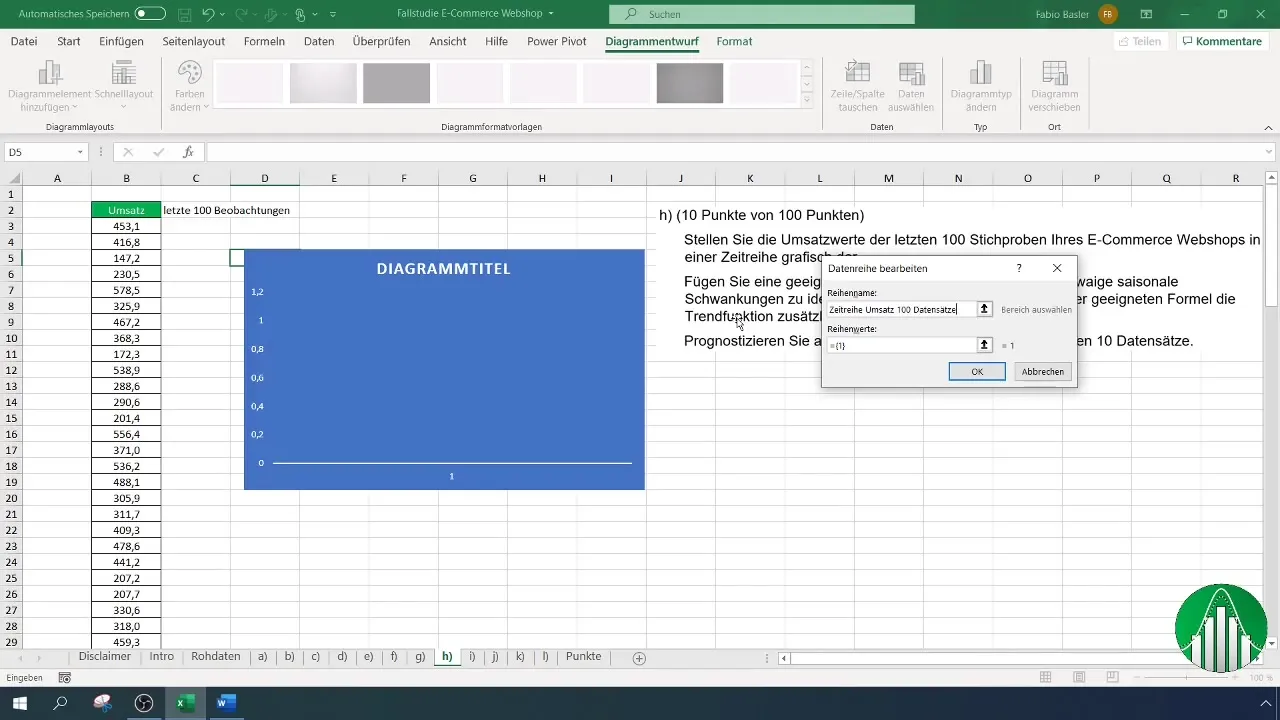
Passo 6: Aggiungere la linea di tendenza
Per valutare meglio l'andamento dei valori di vendita, aggiungi una linea di tendenza al grafico. Seleziona la serie di dati nel grafico, fai clic su "Aggiungi linea di tendenza" e scegli l'opzione di visualizzare la formula nel grafico.
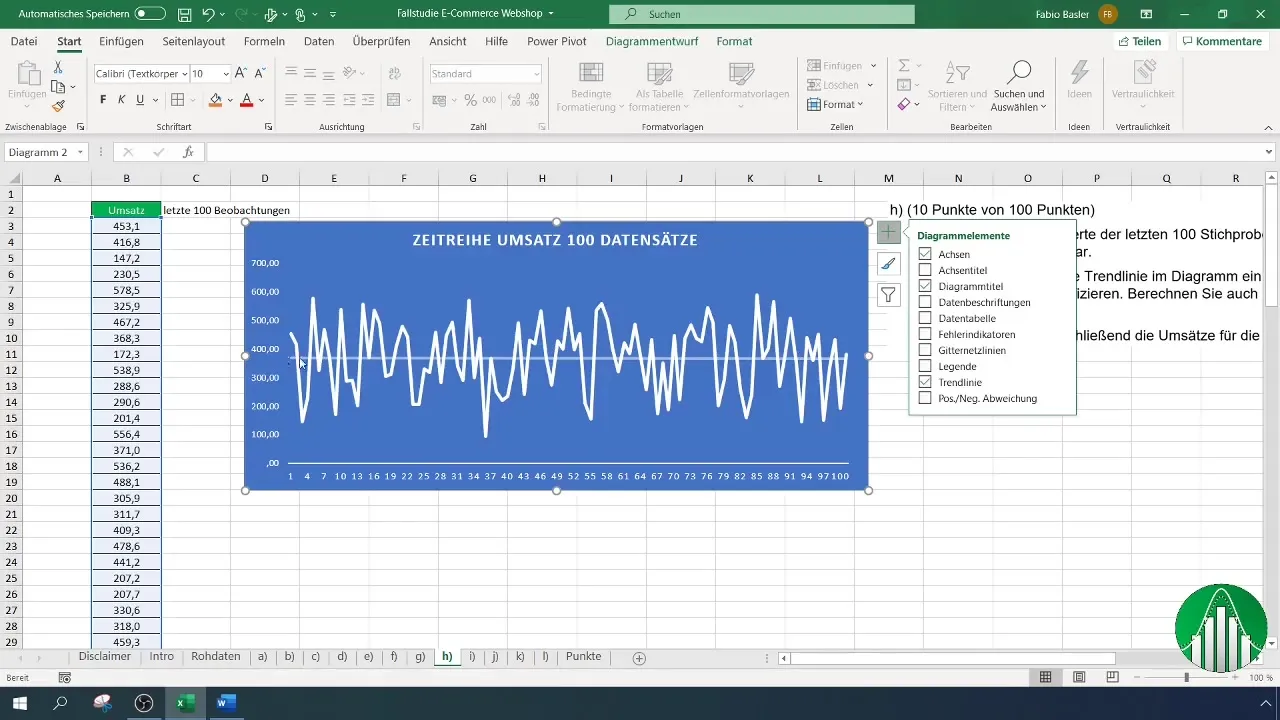
Passo 7: Calcolare la funzione di tendenza
Ora puoi calcolare manualmente la funzione di tendenza. Prima aggiungi una nuova colonna al tuo foglio di lavoro per creare i numeri in esecuzione fino alla 100ª osservazione. Dovresti adattare i valori dei dati di vendita e dei numeri in esecuzione per calcolare correttamente la funzione di tendenza.
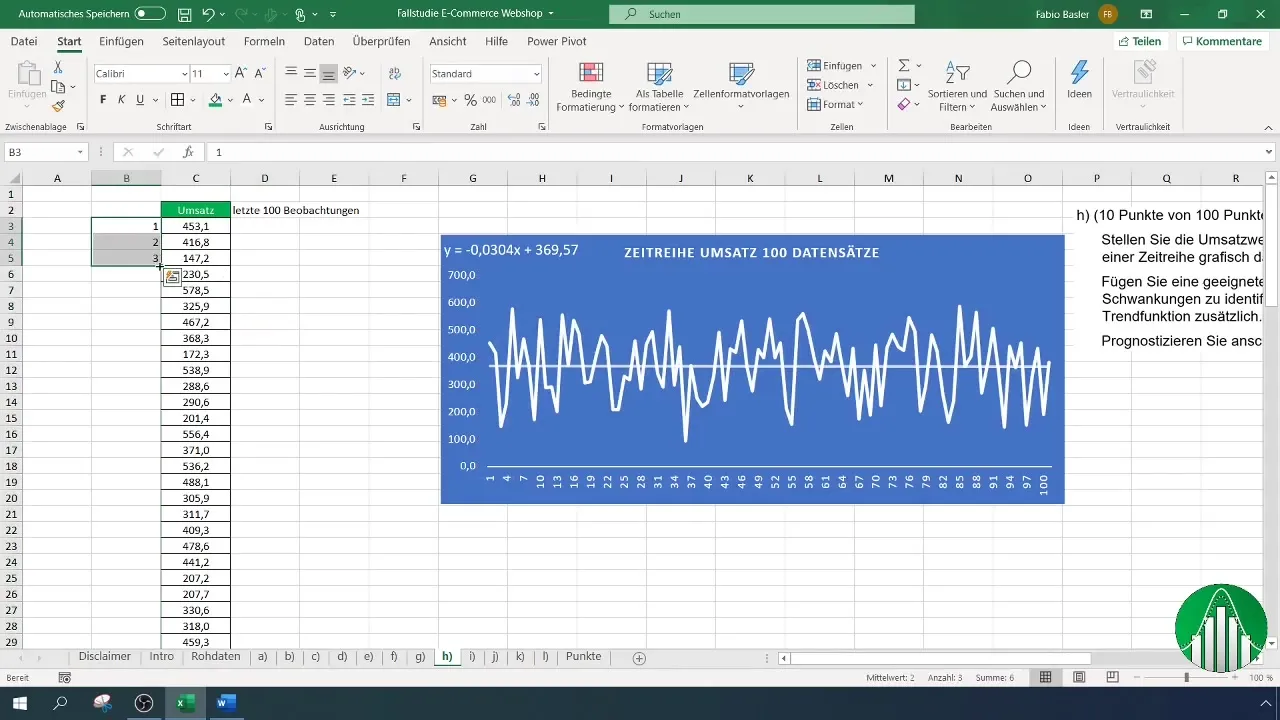
Passo 8: Punto di intercettazione e pendenza
La funzione di tendenza è composta da un punto di intercettazione e una pendenza. Puoi scoprire quali sono il punto di intercettazione (369,89) e la pendenza (-0,0397). Questi valori possono essere calcolati di nuovo in Excel con la formula corrispondente.
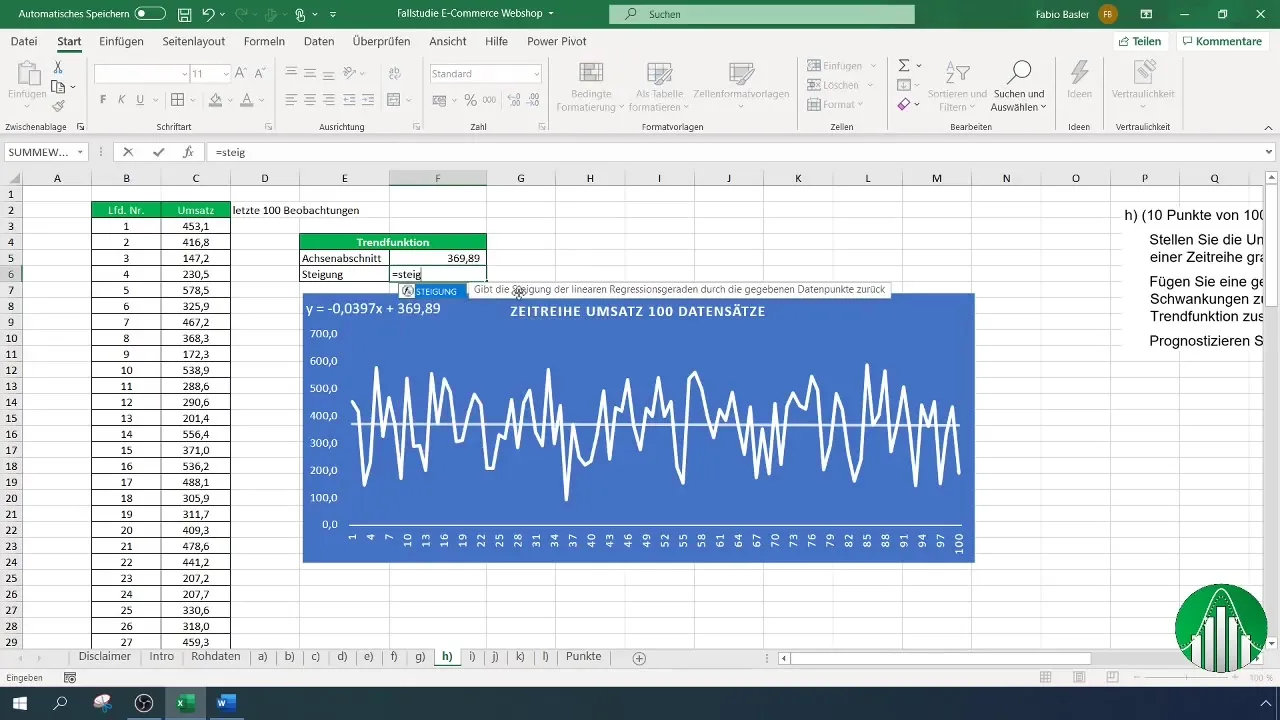
Passo 9: Fornire una previsione
Per creare una previsione per i prossimi Z set di dati, copia i valori precedenti nelle celle sottostanti. Utilizza la funzione di tendenza per fare previsioni sui futuri introiti. La formula mette in relazione il punto di intercettazione e la pendenza con il numero in esecuzione. Assicurati di fissare correttamente i riferimenti delle celle.
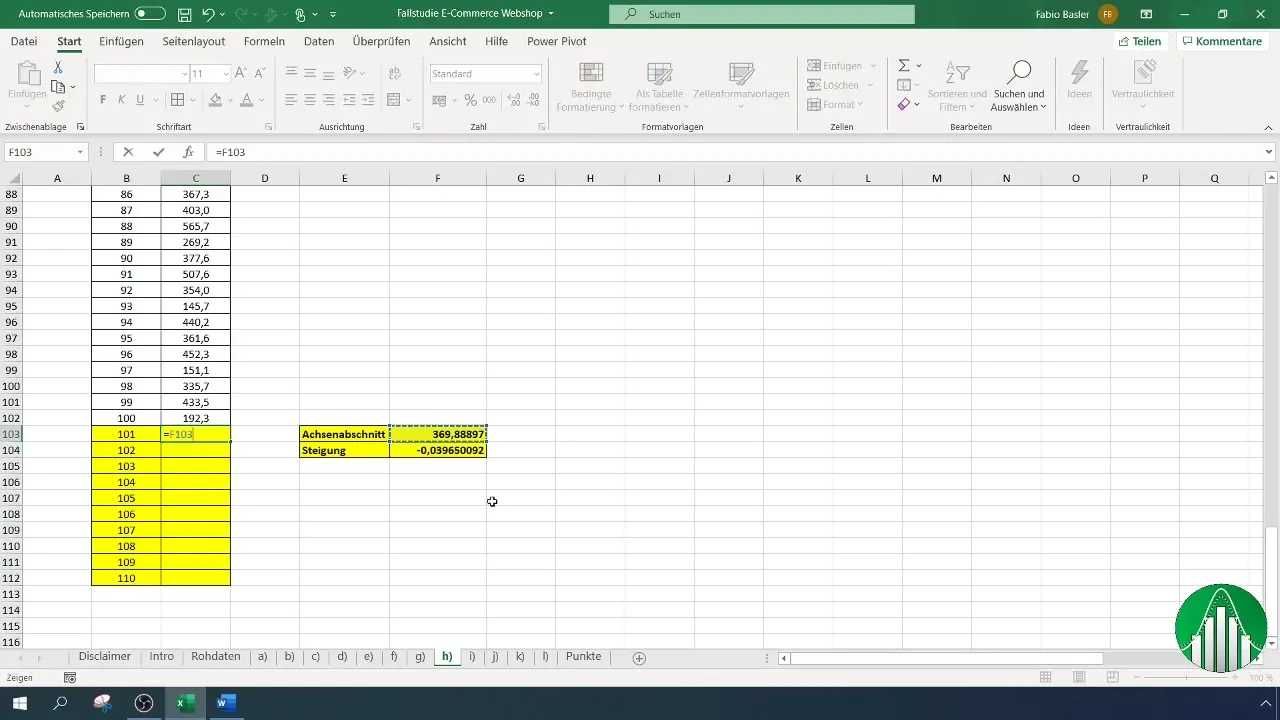
Passo 10: Visualizzazione della previsione
Dopo aver creato le previsioni, rielabora l'intero grafico per ottenere una rappresentazione chiara. Ciò ti permette di capire rapidamente come potrebbero evolversi i valori e quale volatilità c'è.
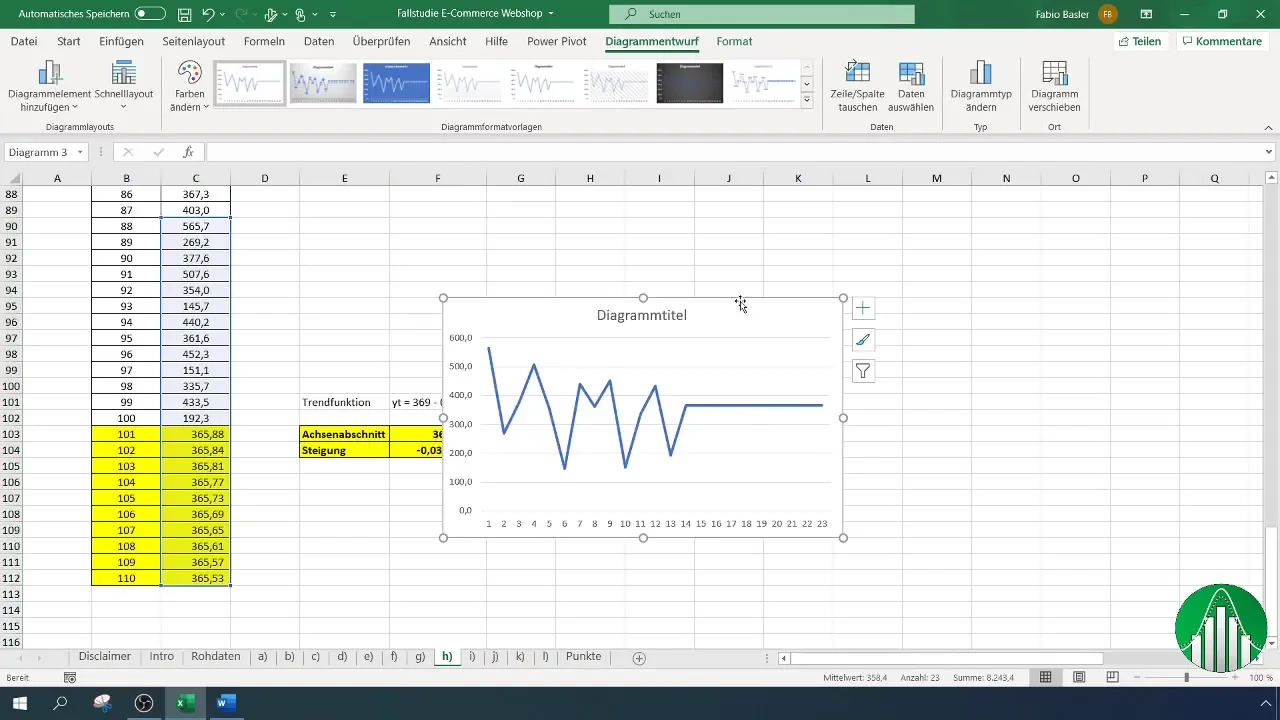
Riepilogo
In questa guida hai imparato come creare una serie temporale per i valori di fatturato in Excel, come inserire una linea di tendenza e come fare previsioni per i futuri fatturati. Questi passaggi sono fondamentali per l'analisi delle vendite e ti aiuteranno a prendere decisioni informate basate su dati reali.
Domande frequenti
Come posso ripristinare i miei dati dopo averli filtrati?Seleziona la colonna filtrata e scegli "Cancella filtro" dal menu dei dati.
Come posso aggiungere un'altra serie di dati al mio grafico?Fai clic sul grafico, vai su "Seleziona dati" e aggiungi una nuova serie di dati.
Come posso vedere la pendenza della linea di tendenza?Fai clic destro sulla linea di tendenza nel grafico e seleziona "Opzioni della linea di tendenza". Attiva l'opzione per mostrare la formula nel grafico.
Come posso cambiare il colore del grafico?Fai clic sulla serie di dati, vai alle strumenti del grafico e scegli il colore desiderato sotto "Formato".
Cosa devo fare se i miei dati non vengono visualizzati correttamente?Verifica che i dati siano inseriti nelle celle corrette e senza righe vuote.


